题目内容
pr工具面板几种工具如何使用
题目答案
第一步:文件--导入自己的素材
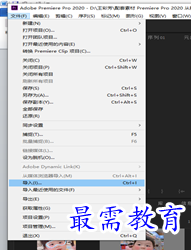
第二步:找到工具面板的几个工具
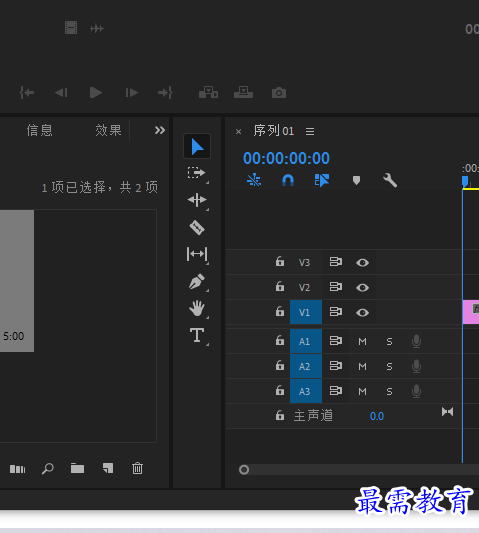
第三步:第一个为选择工具(1、单击工具箱的“选择工具”2、然后选择项目里面的图片3、按住鼠标左键不动4、可以将素材拖至时间轴面板中进行编辑)
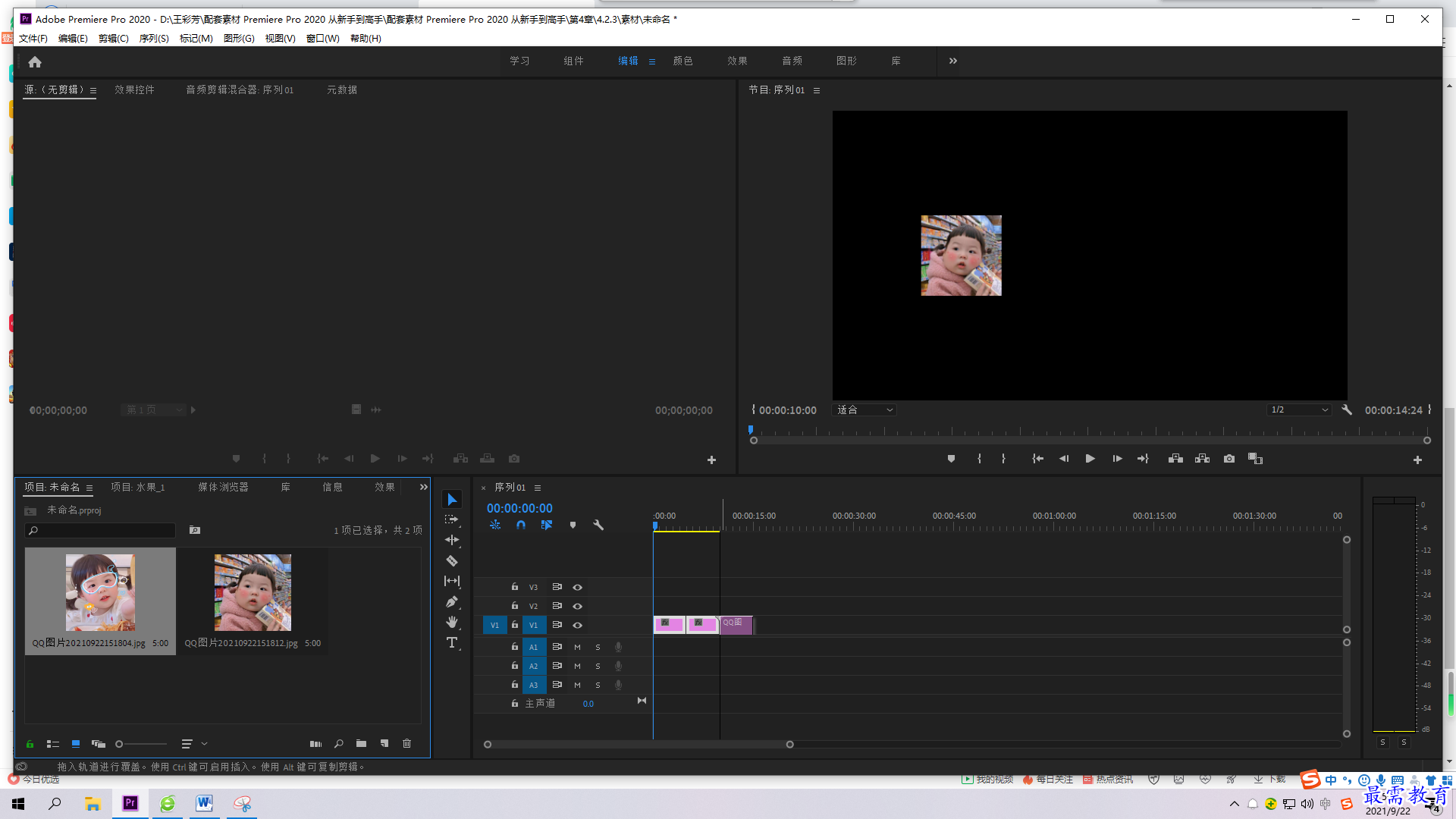
第四步:第二个为向前向后选择轨道工具
1、当时间轴面板中的素材太多的时候,
2、点击向前向后选择轨道工具
3、可以将素材文件后方或者前方所有的文件被选中
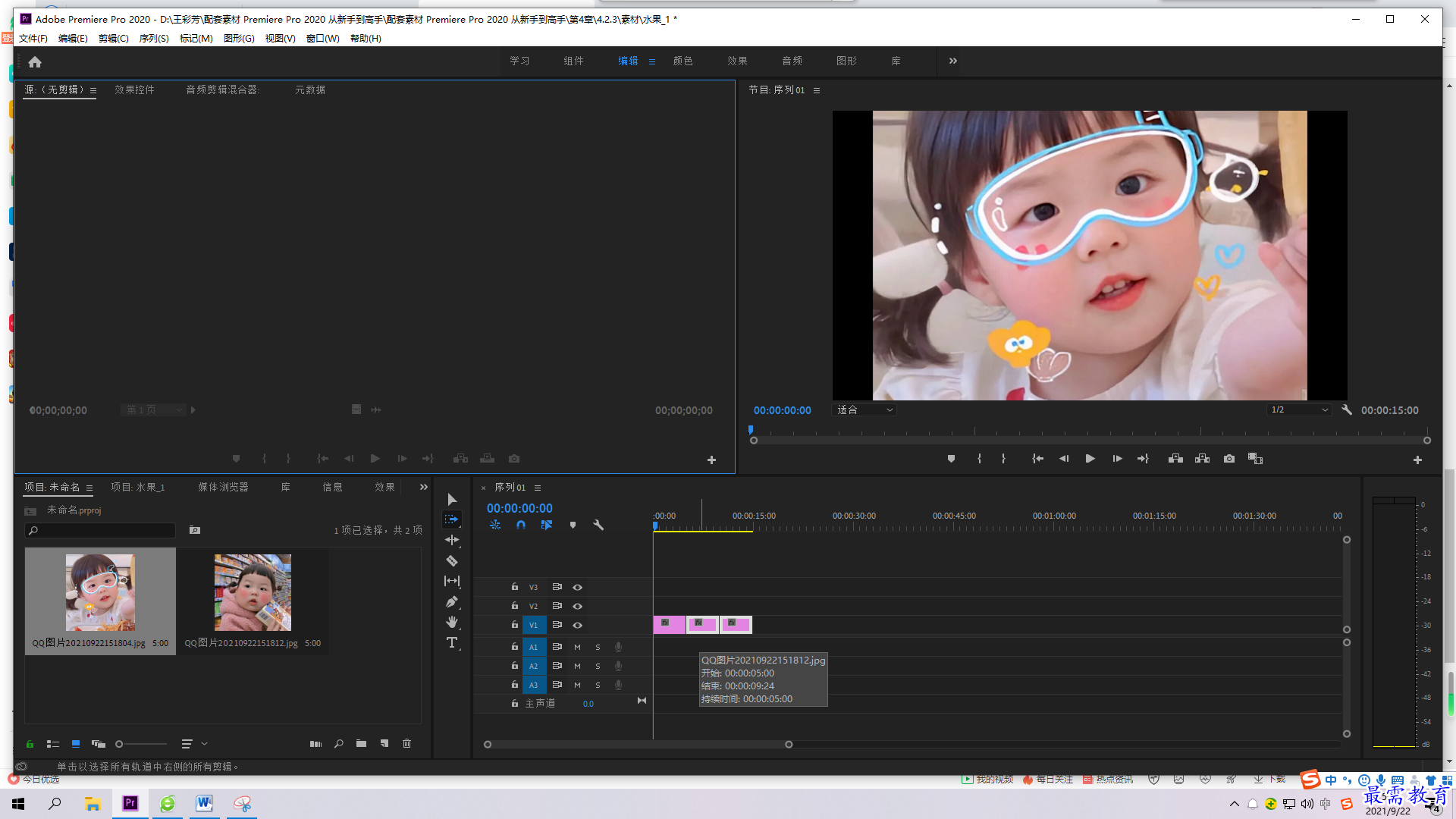
第三个为:1、波纹编辑工具 2、波动编辑工具 3、比特拉伸工具
单击波纹编辑工具,可以拖动填补素材前后方的空隙
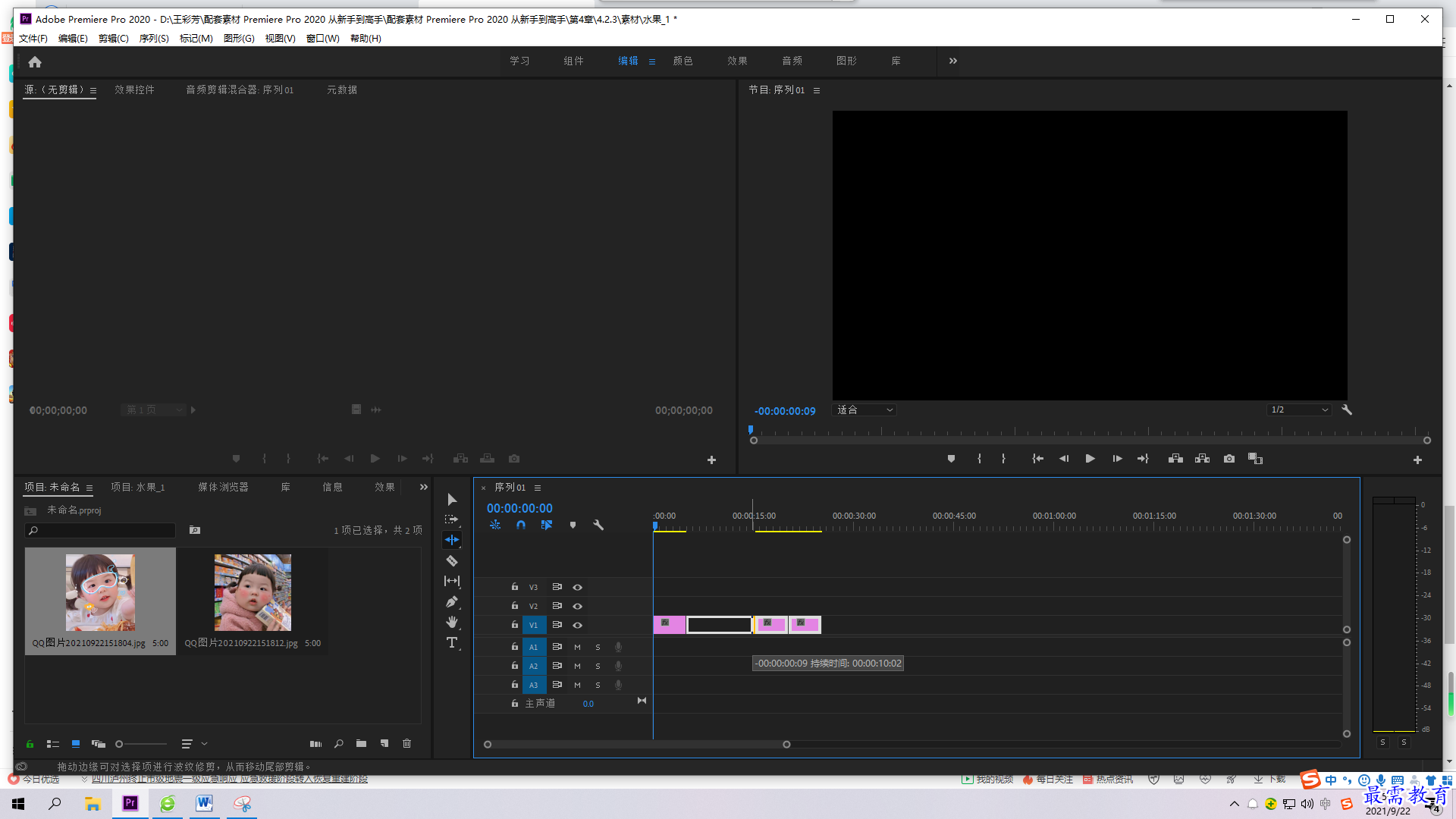
滚动编辑工具:(选中滚动编辑工具
1、可以将素材文件拖动变长,
2、在不改变素材文件总长度的情况下,
3、 拖动的那个素材文件将会缩小
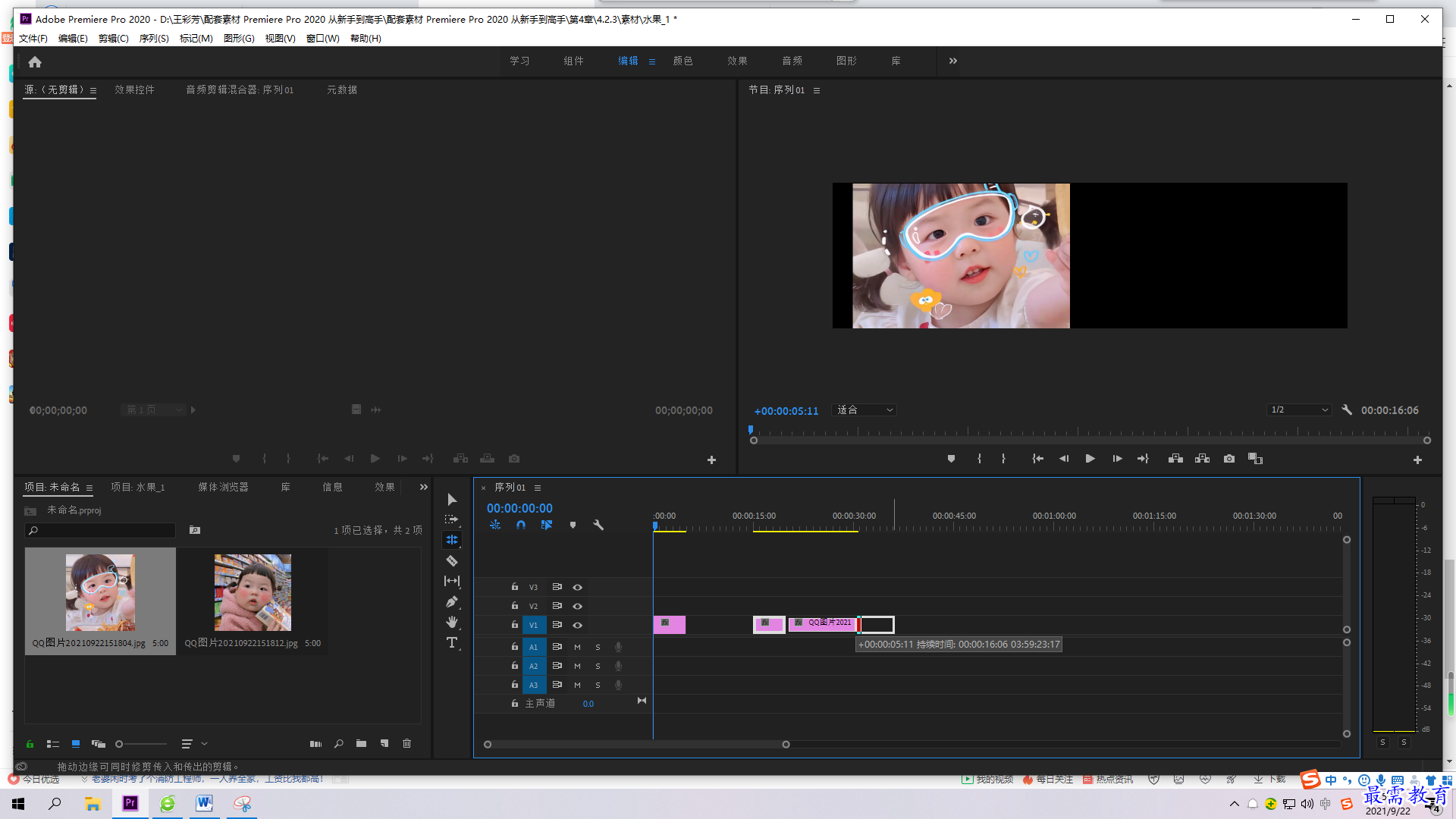
比特拉伸工具
1、选择比特拉伸工具,
2、按住鼠标左键向右侧拉长,
3、该素材的播放时间变长,速率变慢
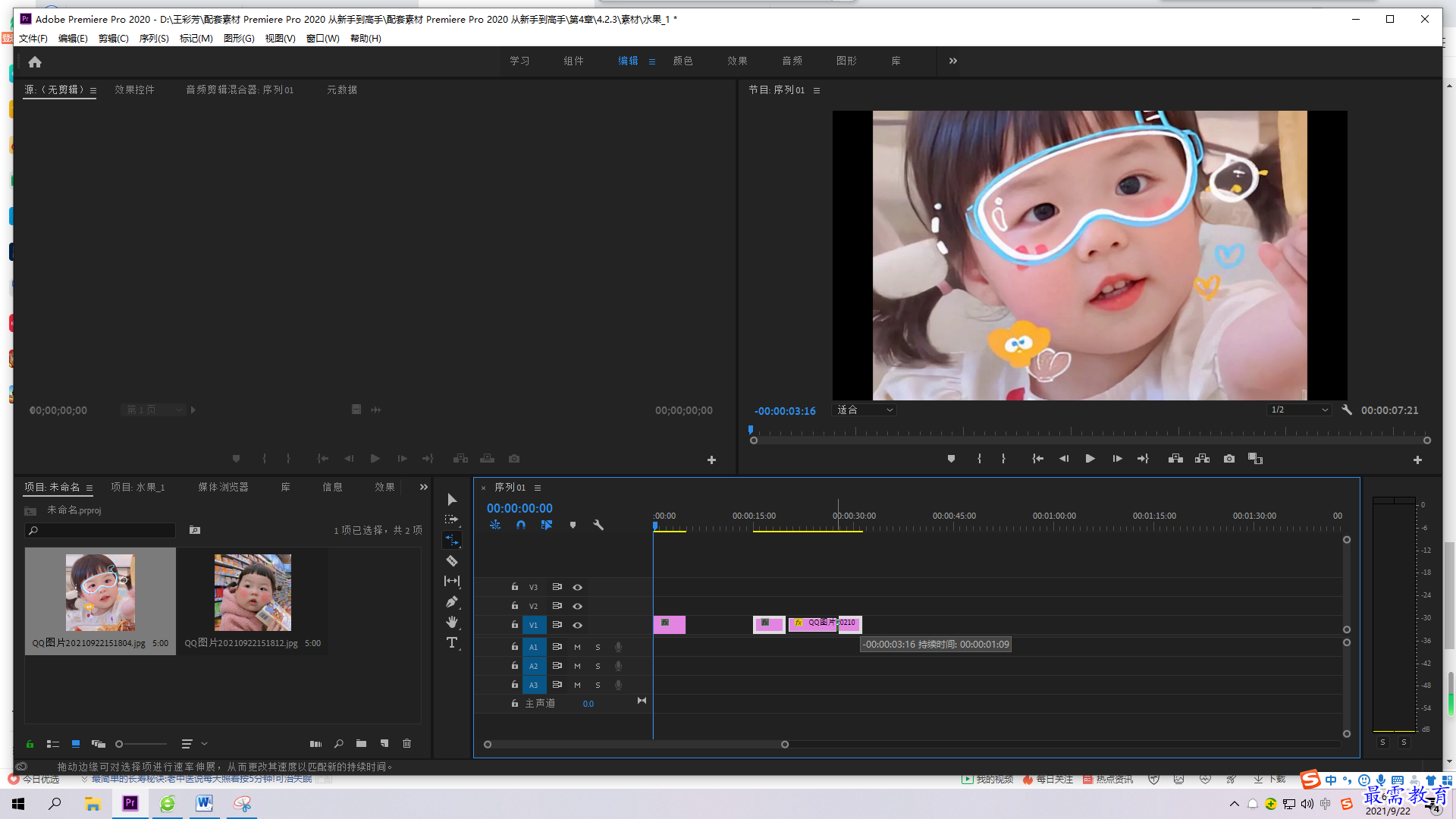
第四个:为剃刀工具
1、选择剃刀工具,
2、将光标定位在素材文件上方(需要进行裁剪的地方)
3、单击鼠标左键可以进行裁剪
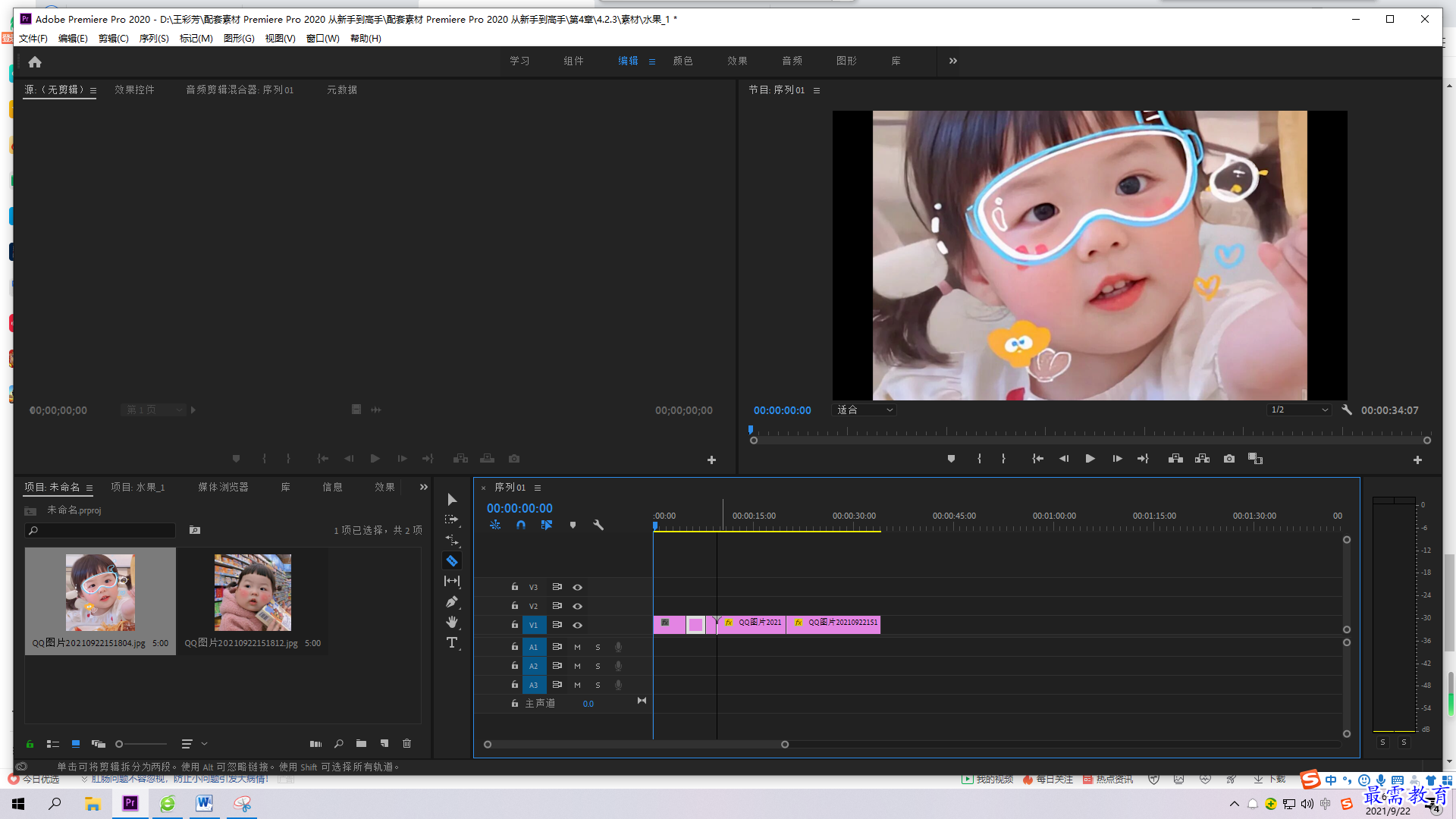
第五个为:1钢笔工具2、矩形工具3、椭圆工具
可以淡化素材的某个地方,
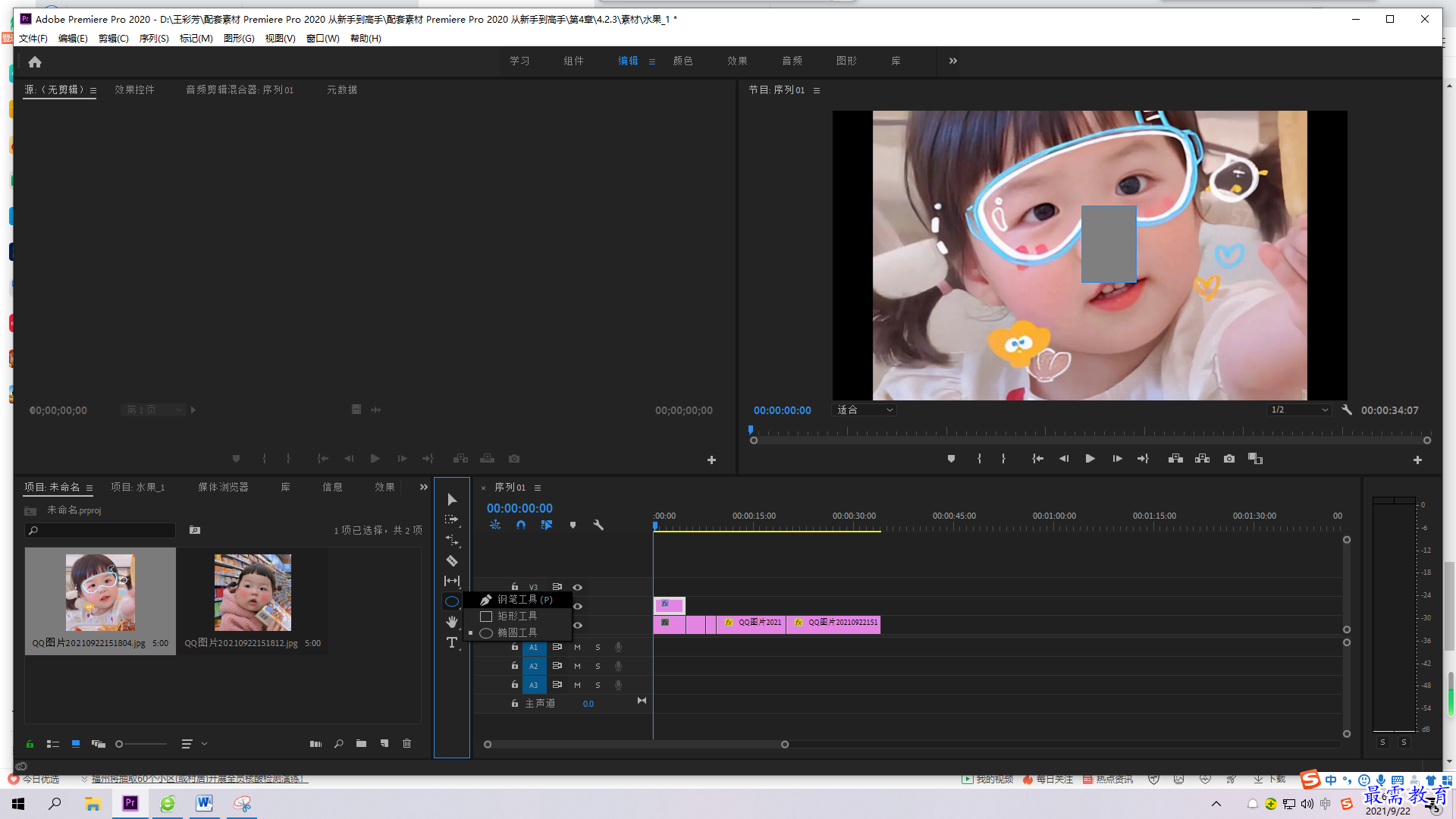
第六个为:手形工具2、缩放工具
可以将素材进行移动以及缩放
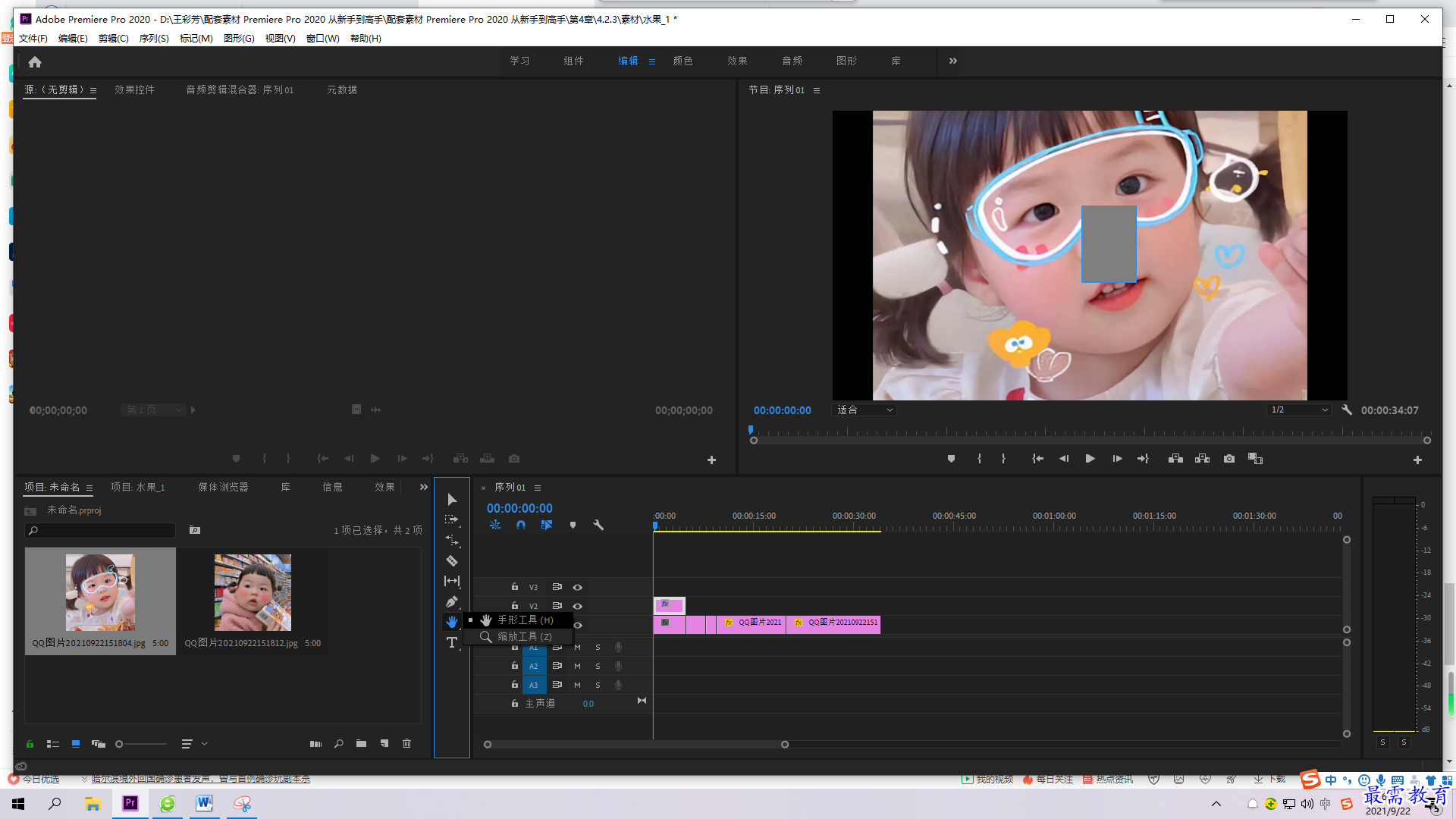
第七个为:1、文字工具2、垂直文字工具
选择文字工具
可以在素材上直接编辑自己想要编辑的文字
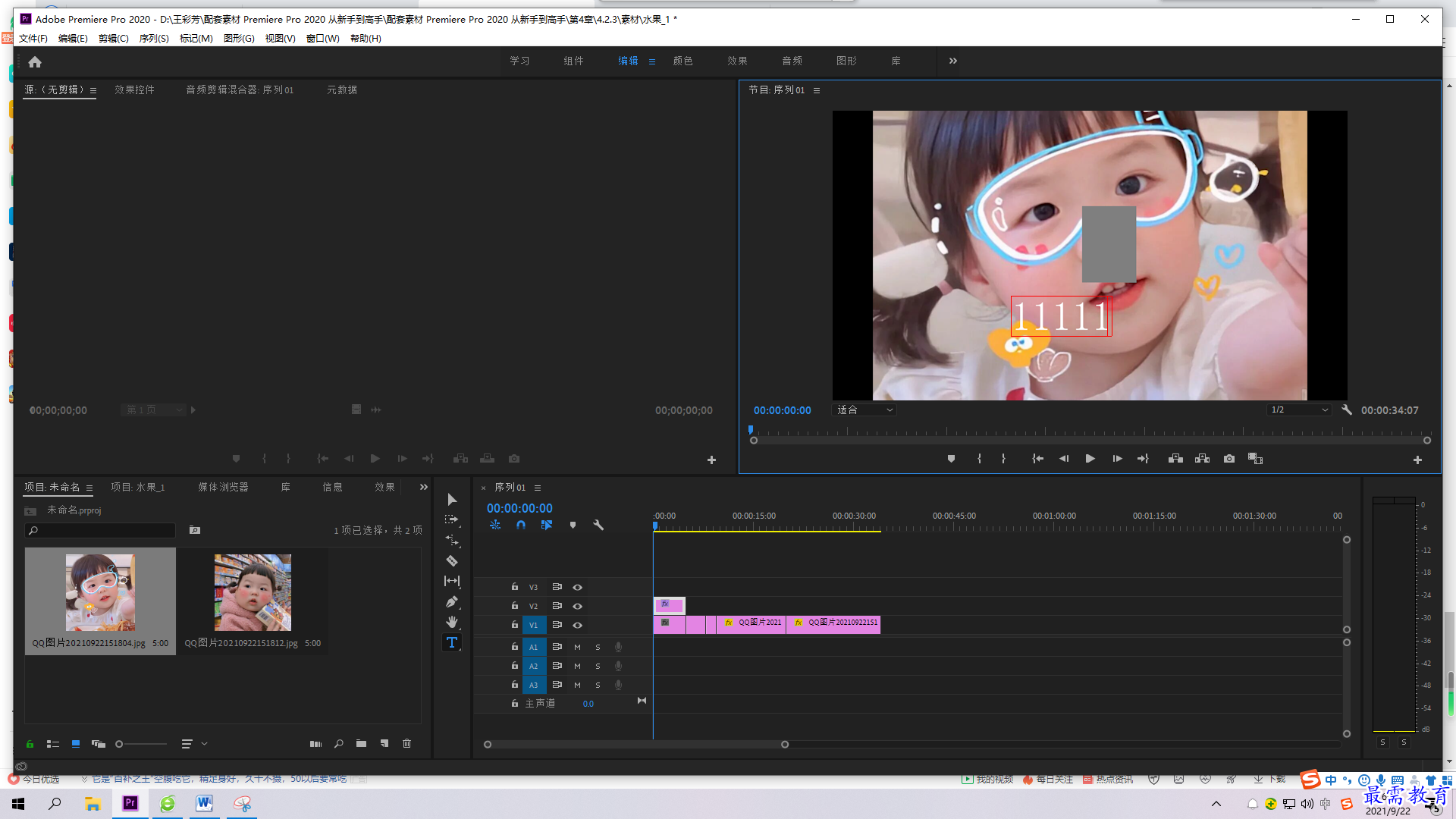
垂直文字工具
选择垂直文字工具
可以在素材上编辑文字,但文字是以垂直的方向呈现
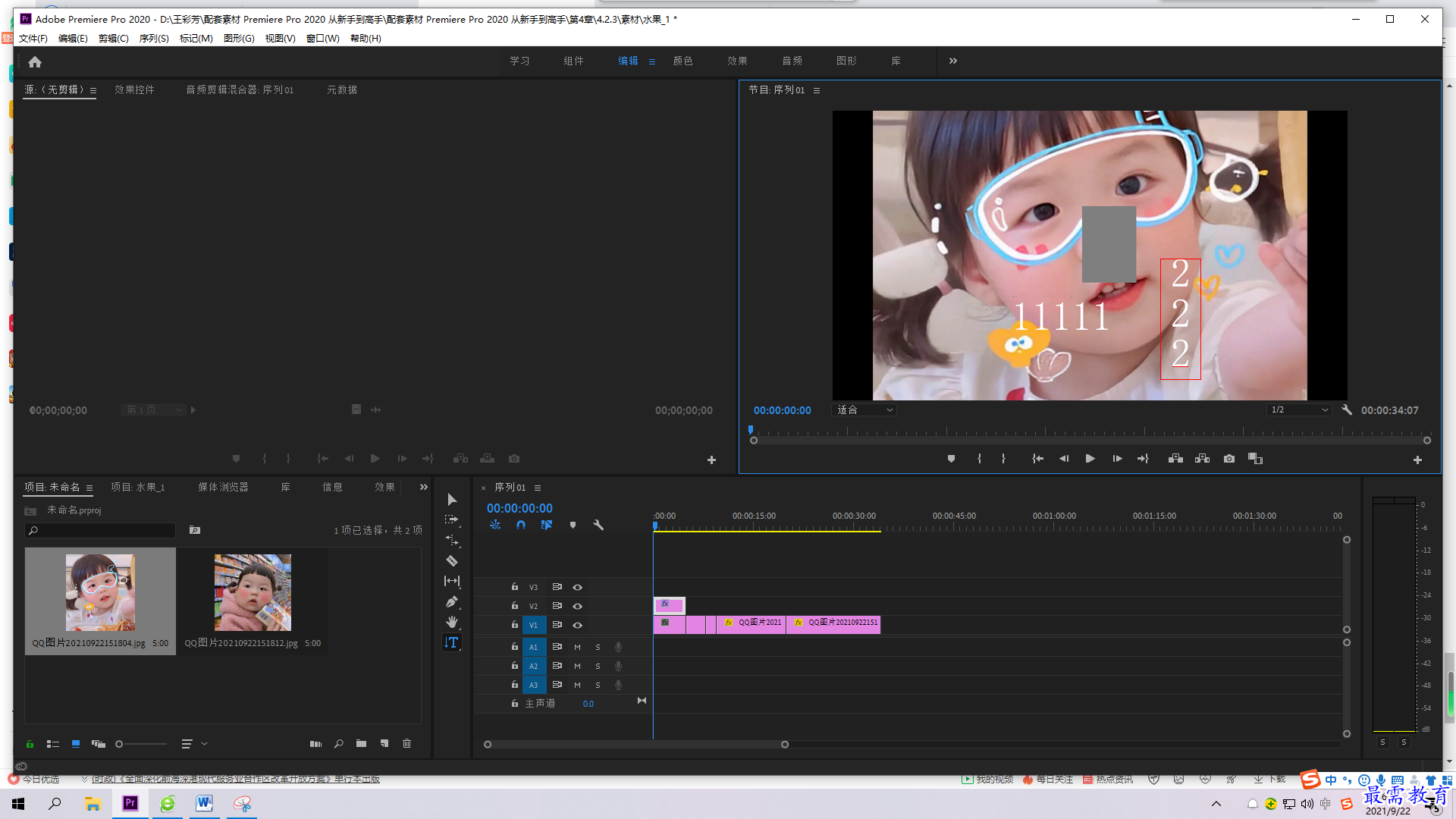




点击加载更多评论>>